化繁为简
仪表盘设计时应尽可能减少纯粹的数据表格部件的使用,表格过于细节,不够一目了然呈现全局,仅适合组织量化数据。虽然在数据检索上,数据表格的成行与成列表现更为优异,但在Excel中的操作,这类表格较易被鼠标选中,尤其是含有函数公式时,误操作所致的破坏更加致命。如果使用表格部件是必需的,那么如图15.4-3案例,配合Excel条件格式的图标集、数据条和迷你图来展示数据更加具有价值。
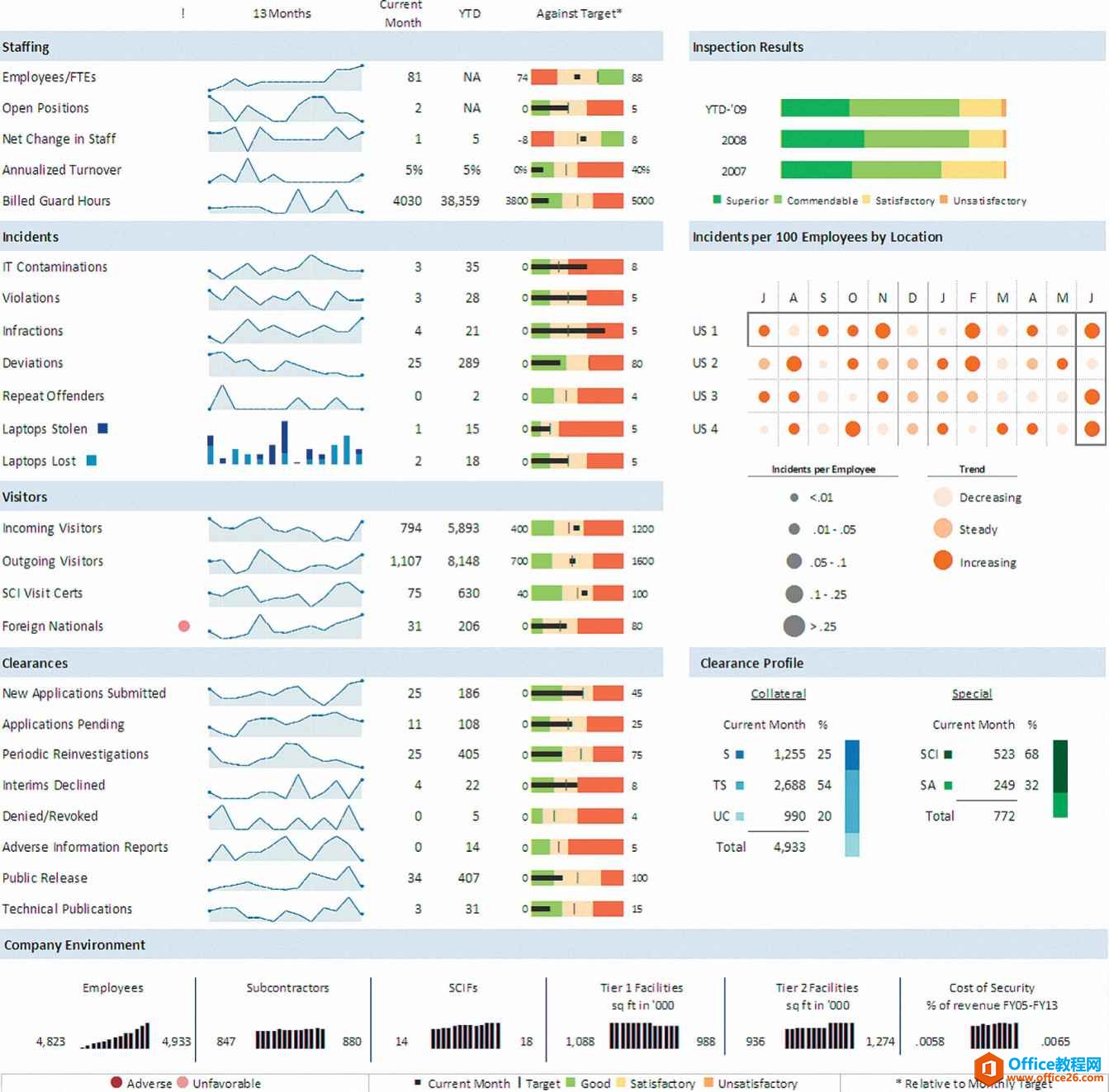
图15.4-3 迷你图仪表板案例
从草图入手
保持最少的显示对象数目,尽可能少地使用图表对象,仪表板中包含太多部件,可视化效果就会使数据重要性降低,视觉中的重点不再是数据。多层仪表板的嵌套将导致使用者打开Excel工作簿的时间被加长,且工作簿的稳定性降低,使用起来反应迟钝。有多个按钮、复选框的触发器仪表板,将会增加Excel工作簿自动重算的频度,表格/图表部件和/或面板集受此影响,重绘会有延滞,进而影响使用感受。所以设计伊始请从草图开始,非常有必要,这样做的好处是可以更好地规划仪表板,以确保主要的脉络都已经被理清,减少那些不必要的内容,图15.4-4的案例即是一个这样的草图手稿。
excel BI仪表板:细节处理
1.布局将仪表板设计为显示器的一屏大小比较适合,在版面中切勿有大量空白,除公司标志外,切勿使用与数据无关的任何图片。图表部件和非图表部件的外观比例控制在4∶1、1∶3或2∶1。数
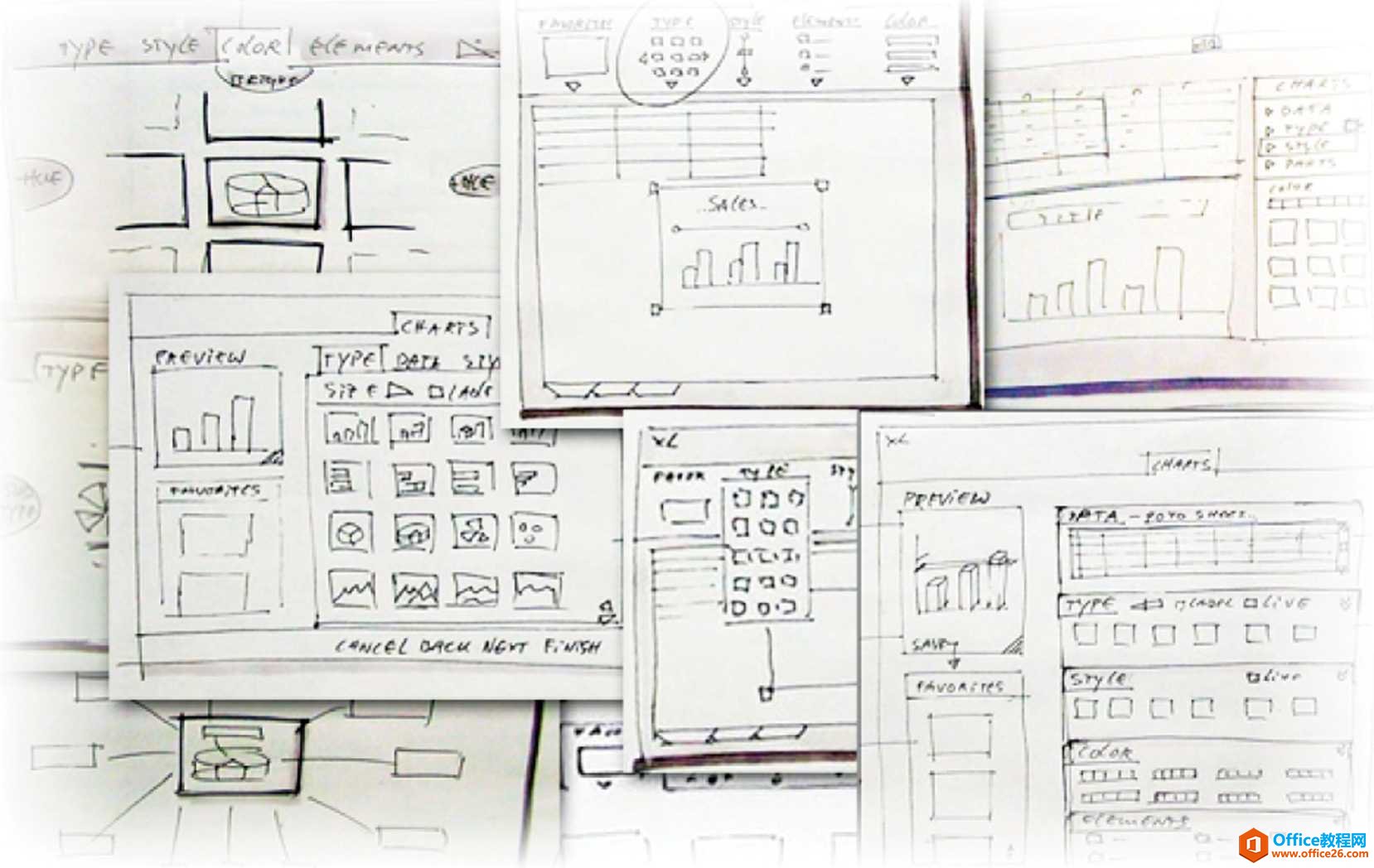
图15.4-4 一份BI仪表板设计手稿案例
层次清晰
对于涉及具有层级表达的仪表板而言,处理好部件间或分组部件的相互关系其实并不是太容易,尤其层级关系。图15.4-5的案例是一个树状结构,此类应用多为杜邦分析法的延伸应用,可通过Excel的数据条来实现,也可使用VBA的工作表事件,将单元格设定为触发器来进一步使用。当然此类应用中,每个分层也可使用不同的图表部件,但是这种仪表板应用在Excel的整体空间布局上非常难以处理,故并不建议。
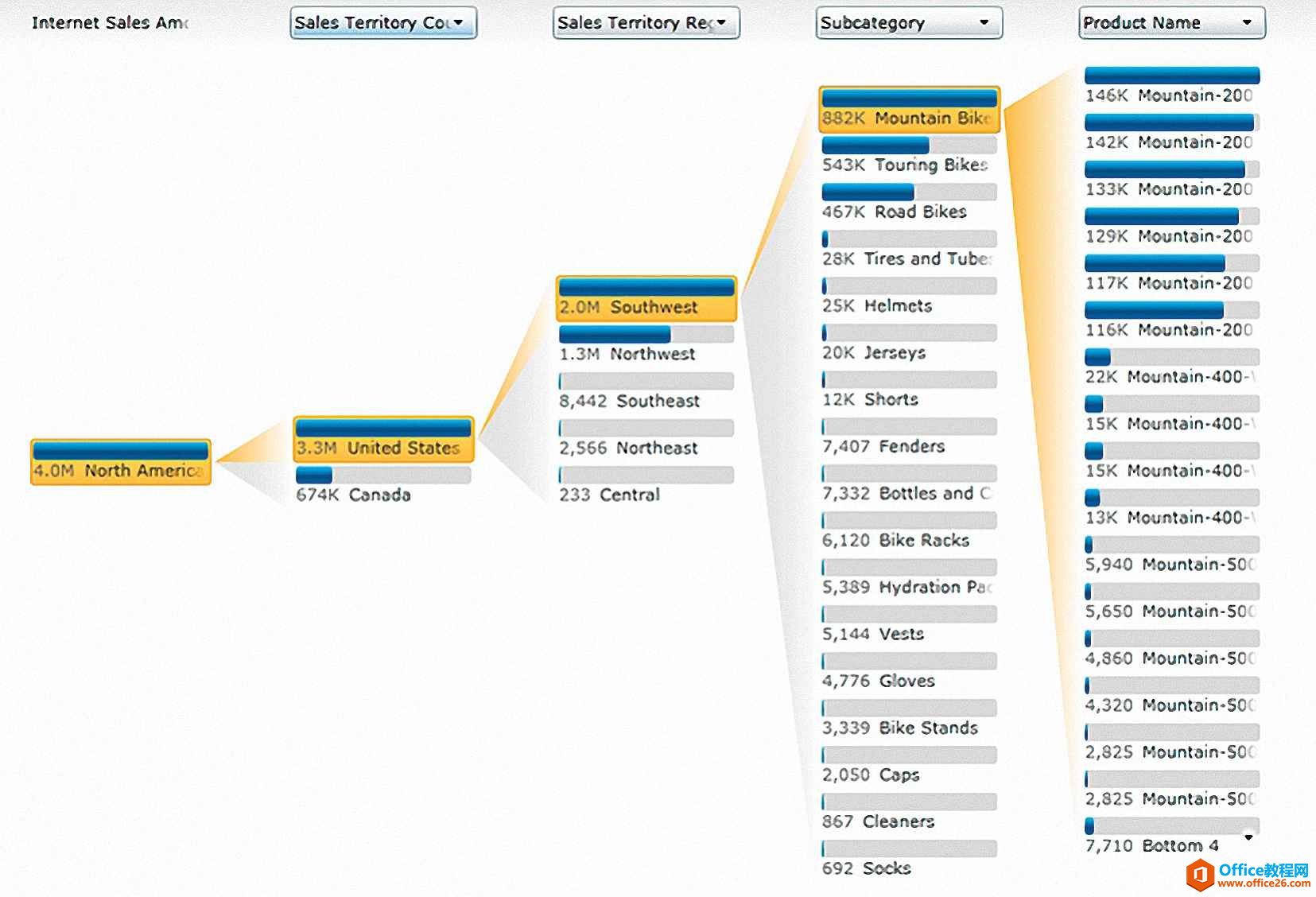
图15.4-5 一个树状结构的BI仪表板
excel BI仪表板:性能提高的下载地址:
excel BI仪表板:典型应用
使用Excel制作仪表板是一个相对较为复杂的图表工程,这个工程的优劣有时关乎成本增加或是判断失误。千里之堤毁于蚁穴,所以有一些制作的关注焦点和细节需要特别留意。除本书15.3-1案例






